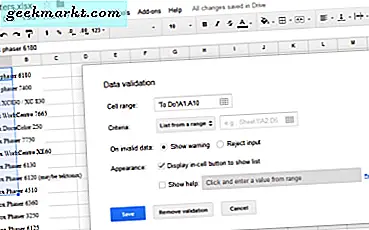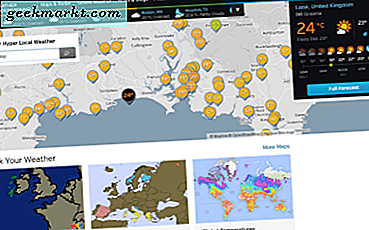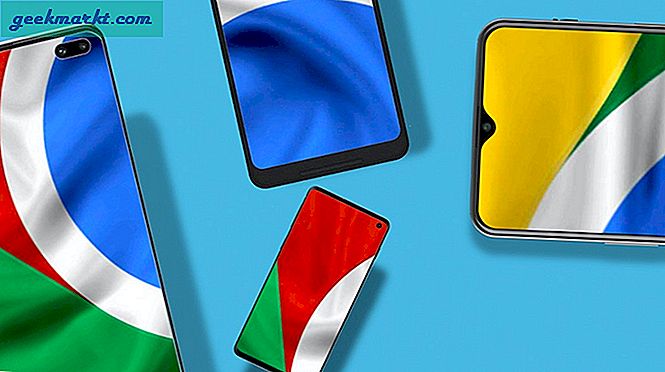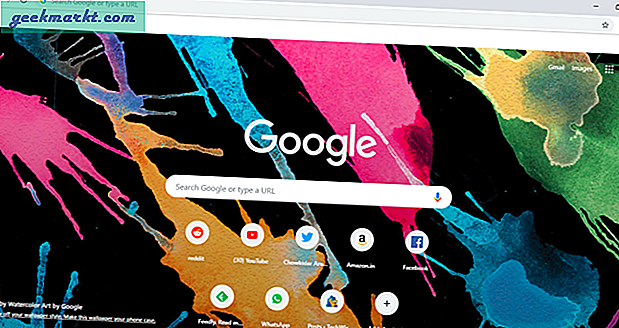Ekstensi GNOME tidak hanya memungkinkan Anda menyesuaikan desktop Ubuntu tetapi bahkan menambahkan kemampuan tambahan. Setelah rilis Ubuntu 20.04 dan GNOME 3.36, banyak ekstensi lama dan populer tidak berfungsi sekarang. Misalnya, Gno-Menu, Extended Gestures, dll. Yang populer tidak berfungsi pada GNOME 3.36 yang baru. Selain itu, ekstensi seperti Do Not Disturb, OpenWeather, tidak banyak berguna sekarang karena cuaca dan DND adalah fitur bawaan Ubuntu 20.04.
Jadi, dengan mengingat hal itu, berikut adalah daftar ekstensi GNOME terbaik yang harus dimiliki yang benar-benar berfungsi dengan Ubuntu 20.04.
Ekstensi GNOME Terbaik
Cara menggunakan & menginstal ekstensi GNOME
Untuk mengunduh dan menggunakan ekstensi GNOME, yang terpenting, Anda memerlukan browser web. Selanjutnya, Anda harus menginstal ekstensi integrasi GNOME Shell. Selain itu, Anda juga harus memasang konektor browser GNOME. Untuk melakukan itu, jalankan perintah berikut di terminal Ubuntu.
sudo apt menginstal chrome-gnome-shell
Meskipun nama paket memiliki chrome, ia bekerja dengan semua browser utama seperti Firefox, Google Chrome, Brave, Vivaldi, dll. Ubuntu 20.04, juga menyediakan aplikasi bawaan yang disebut "Extensions" yang memungkinkan Anda menyesuaikan, mengaktifkan, dan mencopot ekstensi GNOME. Untuk mengaksesnya, buka peluncur GNOME dengan menekan tombol super (Win) dan ketik "Extensions".

1. GSConnect
Jika Anda memiliki perangkat Android dan mesin Ubuntu, GSConnect adalah ekstensi yang harus dimiliki. Saya t menjembatani kesenjangan antara Android dan laptop Anda. GSConnect memungkinkan Anda menerima pesan Android, WhatsApp, dan pemberitahuan pihak ketiga lainnya di laptop Anda. Anda bahkan dapat membalas pemberitahuan ini langsung dari laptop Anda. Selain itu, Anda mendapatkan pemberitahuan panggilan dan Anda bahkan bisa berbagi file ke sana kemari dari laptop ke perangkat Android.
GSConnect dibangun di atas aplikasi KDEConnect yang populer dan Anda harus memiliki aplikasi KDEConnect di Android Anda.
Pasang GSConnect

2. Kafein
Kafein adalah utilitas praktis yang menonaktifkan komputer Anda dari penguncian. Anda cukup mengetuk ikon kopi di bilah atas dan selesai. Ekstensi mensimulasikan penekanan tombol secara berkala untuk menonaktifkan sistem Ubuntu Anda dari penguncian. Saya sering menggunakannya saat saya sedang mengerjakan tugas unduhan atau penyalinan dalam jumlah besar. Saya dapat dengan mudah beristirahat tanpa harus khawatir laptop akan terkunci sehingga menunda tugas.
Instal Kafein

3. Dash ke Dock
Meskipun Ubuntu 20.04 memberi Anda opsi untuk memposisikan atau menyembunyikan dok secara otomatis, itu tetap tidak memungkinkan Anda menyesuaikan tampilan dan perilaku dok. Anda dapat menggunakan ekstensi yang disebut Dash-to-Dock.
Ini tidak hanya memungkinkan Anda menyesuaikan tampilan dermaga tetapi memberikan modifikasi tambahan atas fitur Ubuntu stok. Misalnya, Ubuntu menyediakan opsi untuk menyembunyikan dok secara otomatis sedangkan Dash ke Dock menyediakan sembunyikan otomatis Cerdas. Sembunyikan otomatis Cerdas hanya menyembunyikan dok saat aplikasi menggunakan seluruh layar. Selain itu, dok hanya muncul saat Anda menggerakkan kursor dengan cepat ke arah dok. Jika Anda hanya membaca dan mengarahkan mouse ke bagian bawah, dok tidak akan muncul. Semua penyesuaian seluk-beluk ini membuat Dash to Dock benar-benar harus dimiliki.
Instal Dash ke Dock

4. Tema Pengguna
Tema Pengguna memungkinkan Anda menyetel tema yang ditentukan pengguna untuk shell GNOME. Jika Anda belum memasangnya, Anda tidak akan dapat menyetel tema buatan pengguna untuk GTK atau ikon. Jika Anda menggunakan ikon pihak ketiga atau tema Ubuntu, Tema Pengguna harus diinstal pada sistem Anda.
5. Wallpaper Google Earth
Saya sudah mencoba banyak aplikasi wallpaper dinamis untuk Ubuntu. Tetapi, jika Anda adalah seseorang yang menginginkan sesuatu yang minimal dan menyenangkan pada saat yang sama, Anda dapat mencoba ekstensi Wallpaper Google Earth. Itu dapat memuat gambar peta dari 5 sumber - Google Earth, Google Maps, Bing Maps, OpenStreetMap, GNOME Maps. Ini secara dinamis mengubah wallpaper setiap hari, secara default.
Unduh Wallpaper Google Earth

6. Menu Busur
Jika Anda menggunakan Windows 10 dan Anda melewatkan menu Start, Arc Menu cocok untuk Anda. Ini memberikan menu top-start seperti Windows 10 untuk meluncurkan aplikasi, mengubah pengaturan, mengakses tweak GNOME, dll. Anda bahkan dapat memetakan Menu Arc dengan tombol super kiri untuk mengaksesnya dengan cepat.
Arc Menu adalah alternatif yang baik untuk Gno-Menu.
Unduh Arc Menu

7. Indikator Clipboard
Ubuntu tidak menyediakan bawaan manajer clipboard. Untuk mengimbanginya, Anda dapat menggunakan ekstensi GNOME Indikator Clipboard. Itu berada di bilah atas dan melacak semua teks yang disalin. Anda dapat dengan cepat beralih di antara teks yang disalin menggunakan tombol pintas Ctrl + F11 dan Ctrl + F12. Satu-satunya masalah adalah indikator papan klip tidak mendukung pemformatan dan gambar.
Unduh Indikator Papan Klip

Baca baca: 4 Aplikasi Text Expander Terbaik Untuk Ubuntu
8. Topik
TopIcons adalah ekstensi GNOME lama. Jika Anda menggunakan aplikasi lawas seperti Diodon, aplikasi tersebut masih menggunakan ikon baki lawas yang ditampilkan di kiri bawah bilah tugas. Bilah tugas bawah tidak digunakan lagi dan Anda tidak akan dapat melihat ikon aplikasi ini. Karenanya, Anda dapat menggunakan TopIcons plus untuk memaksa ikon tersebut ditampilkan di bilah atas. Selain itu, ini juga memungkinkan Anda mengatur posisi, ukuran, dan opasitas ikon-ikon ini.
Unduh TopIcons Plus
9. Input Suara & Pemilih Perangkat
Sound Input & Device Chooser memungkinkan Anda beralih dengan cepat antara perangkat audio dan mikrofon. Misalnya, jika Anda memiliki perangkat audio Bluetooth yang terhubung ke laptop Anda dan Anda ingin segera beralih ke speaker laptop sehingga semua orang dapat mendengar audionya. Biasanya, Anda harus mengganti perangkat audio melalui menu pengaturan Ubuntu. Namun, dengan ekstensi SODC, Anda cukup mengganti perangkat keluaran suara langsung melalui bilah atas.
Instal Input Suara & Pemilih Perangkat

10. Kunci Kunci
Mirip dengan Caffeine, Lock Keys adalah utilitas yang sangat berguna yang akan membuat tugas harian Anda lebih mudah. Itu berada tepat di bilah atas dan memberi tahu Anda apakah tombol Caps Lock dan Num Lock dihidupkan atau dimatikan. Selain itu, saat Anda menekan tombol Caps Lock atau Num Lock, Anda akan melihat pop-up yang menampilkan apakah aktif atau nonaktif.
Dalam kasus saya, keyboard laptop tidak memiliki lampu indikator Caps Lock dan saya kebanyakan tidak tahu apakah Caps Lock aktif atau nonaktif.

11. Freon
Freon adalah ekstensi GNOME sederhana yang memungkinkan Anda melihat suhu CPU, GPU, dan disk. Kadang-kadang saat bermain game atau mengedit video, saya menggunakannya untuk memantau suhu CPU & GPU saya untuk mengukur pelambatan termal.
Pasang Freon

Kata Penutup
Ini adalah ekstensi GNOME yang harus dimiliki teratas yang bekerja dengan Ubuntu 20.04. Untuk lebih banyak masalah atau pertanyaan, beri tahu saya di komentar di bawah.
Baca juga: Browser Terbaik Untuk Ubuntu Yang Harus Anda Coba pada tahun 2020